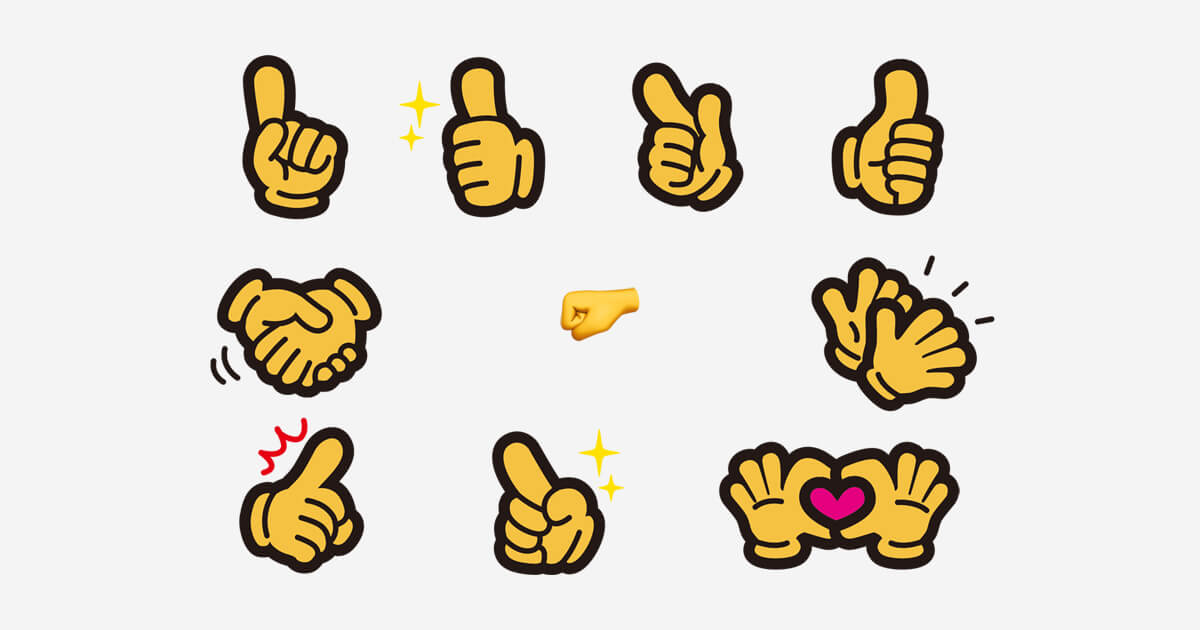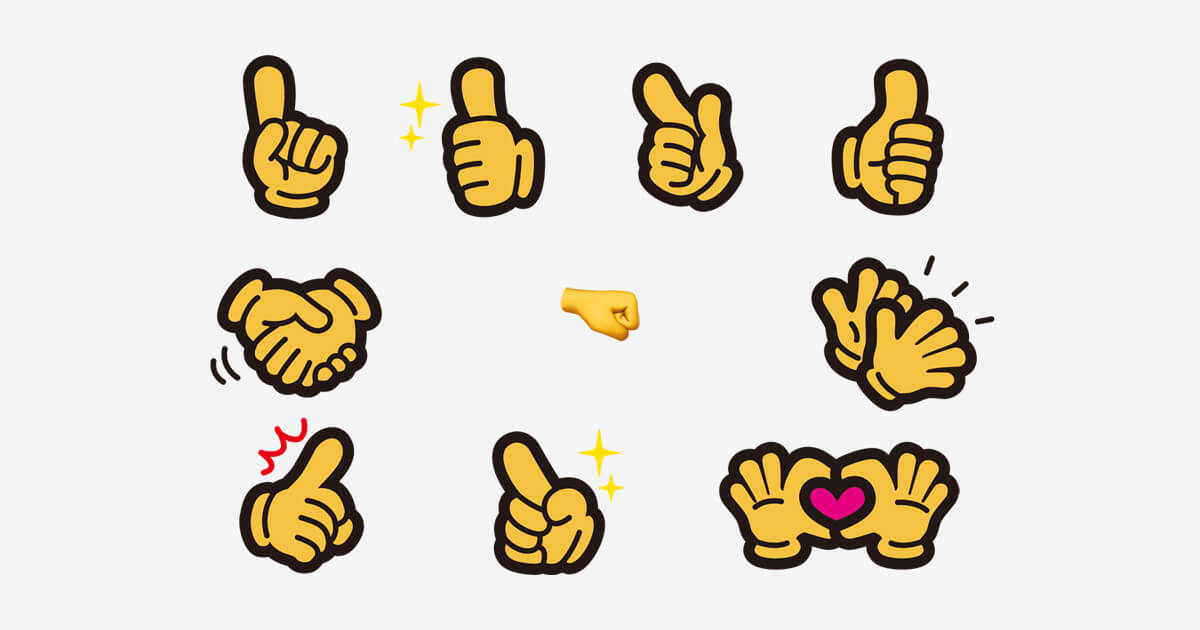絵文字、左向きのパンチ「🤛」の入力方法を日本語入力アプリ別にご紹介します。
その他の手・足・顔・体のパーツの絵文字はこちら
左向きのパンチ
| iOS 14 | Android 11 | Windows 10 | |
|---|---|---|---|
 |
 |
 |
コピーする |
絵文字は表示する端末やアプリによってデザインが違います。
この絵文字の端末・アプリ別のデザインはコチラで確認できます。
Emojipedia
🤛 Left-Facing Fist Emoji

同じ端末でもOSのバージョンによりデザインが変更されていることがあります。
文字化けしたり、表示されない場合もありますのでご注意ください。
絵文字の意味
- 左向きのパンチ
Microsoft IME【Windows】
Windows標準の日本語入力アプリ「Microsoft IME」での入力方法です。
Unicodeで変換
1半角英数の直接入力以外の入力モードで以下のコードを入力。
1F91B
入力モードがわからない場合は『【Windows】直接入力モードとは?日本語入力モードへの切り替え方法』をご覧ください。
2キーボードの [ F5 ] キーを押す。
3変換候補の中に「🤛」が出てきます。

Windows 10からこの絵文字に対応しています。
Google 日本語入力【Mac・Windows】
Googleが提供している日本語入力アプリのPC版「Google 日本語入力」での入力方法です。
Unicodeで変換
1半角英数の直接入力以外の入力モードで以下のコードを入力。
※最初の「U」は大文字で入力します。
U+1F91B
2変換すると変換候補の中に「🤛」が出てきます。
上手くいかない場合は『Google日本語入力でUnicodeを変換する方法』をご覧ください。

Windows 10からこの絵文字に対応しています。
Gboard【Android/iOS】
変換する
以下のキーワードで変換できます。
- て
- ぱんち
- こぶし
キーボードの絵文字

1 顔のアイコンをタップして絵文字入力モードにする。
2下部の顔のアイコンをタップ > 上部の顔のアイコンをタップすると、その中に「🤛」があります。

iOS 10.2以降、Android 7以降からこの絵文字に対応しています。
iOS標準のキーボード
変換する
以下のキーワードで変換できます。
- て
- ぱんち
- こぶし
キーボードの絵文字

1顔のアイコンをタップ。
2顔のアイコンをタップすると、その中に「🤛」があります。

iOS 10.2以降からこの絵文字に対応しています。
Unicodeと文字参照
| 🤛 | |
|---|---|
| Unicode | U+1F91B |
| 数値文字参照 10進数 | 🤛 |
| 数値文字参照 16進数 | 🤛 |
| 名前 | Left-Facing Fist |
その他の手・足・顔・体のパーツの絵文字はこちら